Contrôlez votre téléviseur Samsung grâce à l'interaction gestuelle
Essayez d'utiliser des gestes simples pour contrôler facilement les fonctions que vous utilisez fréquemment. Vous pouvez utiliser votre 2022 Samsung Smart TV de manière pratique en utilisant des interactions gestuelles prédéfinies ou personnalisées.
L'interaction gestuelle vous permet de contrôler votre téléviseur en utilisant la caméra connectée à votre téléviseur et la technologie d'IA pour reconnaître vos gestes.

Remarque :
- L'interaction gestuelle n'est prise en charge que par certains modèles de téléviseurs et dans certains pays.
- La portée de la reconnaissance gestuelle se situe dans un rayon de 3,5 m autour de la caméra, et l'utilisateur doit regarder directement la caméra.
- Votre visage et le haut de votre corps seront visibles sur l'écran de la caméra.
• Démarrer l'interaction gestuelle
Étape 1. Connectez une caméra USB compatible à votre téléviseur.
Étape 2. Naviguez jusqu'à l'icône Contrôler facilement avec un geste et cliquez dessus.
- Appuyez sur le bouton Accueil de votre télécommande > Menu > Appareils connectés > Caméra USB.
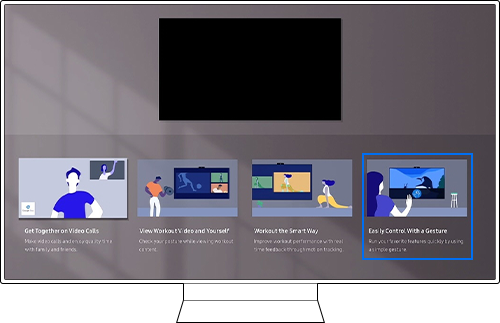
Étape 3. Acceptez d'activer l'interaction gestuelle. Sélectionnez Essayer maintenant pour découvrir la fonction Gestuelle.
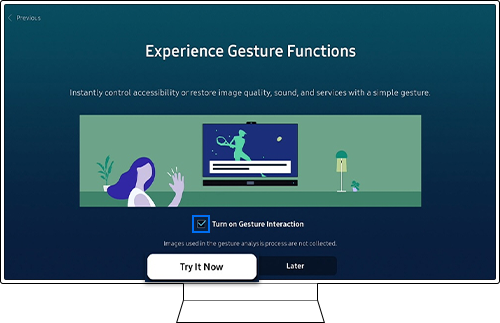
Étape 1. Connectez une caméra USB compatible à votre téléviseur.
Étape 2. À partir de l'écran d'accueil, sélectionnez Menu, puis allez à Paramètres > Tous les paramètres.
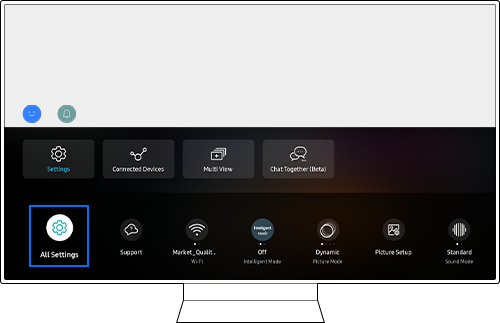
Étape 3. Allez dans Général et confidentialité > Gestuelle.

Étape 4. Cliquez sur Interaction gestuelle.
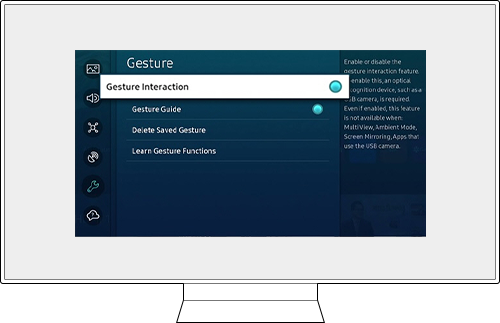
Étape 5. Acceptez d'activer l'interaction gestuelle. Sélectionnez Essayer maintenant pour découvrir la fonction Gestuelle.
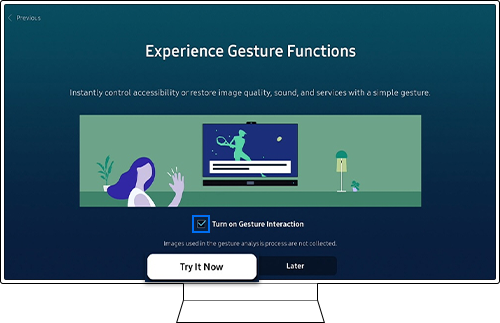
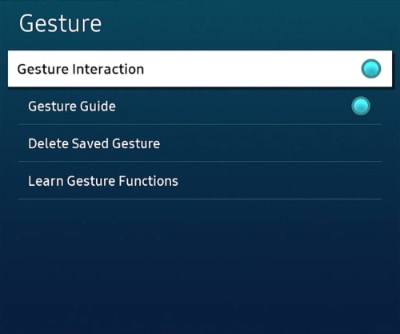
- Interaction gestuelle : Activez ou désactivez la fonction Gesture Interaction. Pour l'activer, un dispositif de reconnaissance optique, tel qu'une caméra USB, est nécessaire.
- Guide gestuel : Activez ou désactivez le guide des gestes.
- Supprimer le geste sauvegardé : Supprimez un geste précédemment enregistré.
- Apprendre les fonctions de la gestuelle : Apprenez-en davantage sur la façon d'utiliser les fonctions des Gestes.
• Utilisation de l'interaction gestuelle
Les fonctions Sign Language Zoom et Closed Captions pour les malentendants peuvent être utilisées de manière pratique sans télécommande.
Par exemple, dans Sign Language Zoom, des gestes peuvent être utilisés pour spécifier une zone en langue des signes ou pour régler le grossissement. Si un utilisateur fait un C avec sa main, la caméra reconnaît le geste et active les sous-titres.
- Zoom en langue des signes : On / Off
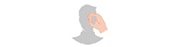
- Zoom en langue des signes : Déplacer la position de la fenêtre
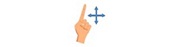
- Zoom en langue des signes : modifier la taille de la fenêtre

- Légende : On / Off

- Légende : Déplacer la position de la zone de légende
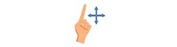
Ma Geste permet aux utilisateurs de changer rapidement de contenu d'affichage et de paramètres.
Ma gestuelle se compose de deux catégories différentes :
- Le geste de capture enregistre l'environnement de visualisation actuel, y compris les services et les paramètres actuels, qui peut être restauré à l'avenir. Cette fonction est basée sur les environnements de visualisation qui ont été enregistrés par l'utilisateur.

- Les gestes de restauration permettent de restaurer les environnements de visualisation précédemment enregistrés. Si un utilisateur fait un geste de restauration, les services et les paramètres enregistrés seront restaurés.
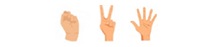
1) Comment faire mon geste
Étape 1. Si une chaîne/application/source/réglage souhaité s'affiche pendant que vous regardez la télévision, vous pouvez le capturer avec le geste du pouce levé.
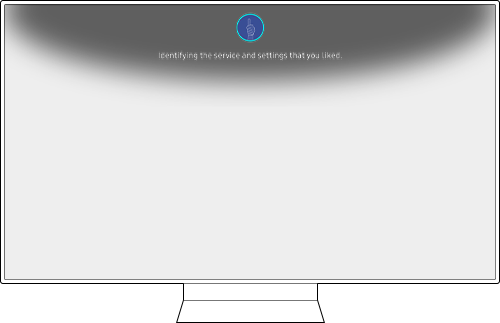
Étape 2. Attribuez un geste pour enregistrer les paramètres de service et les paramètres principaux. Vous pouvez utiliser les trois gestes suivants.
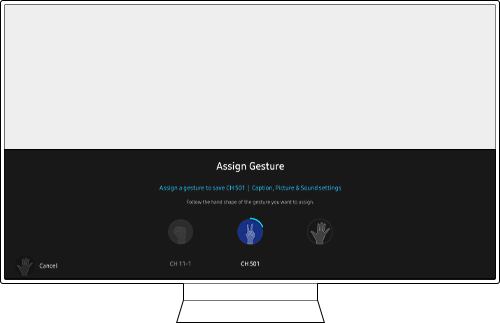
Étape 3. L'appareil photo reconnaîtra votre geste et l'enregistrera.
2) Comment utiliser Ma gestuelle
Étape 1. Essayez votre geste enregistré. Vous pouvez facilement restaurer vos services et paramètres préférés avec Mes gestes.
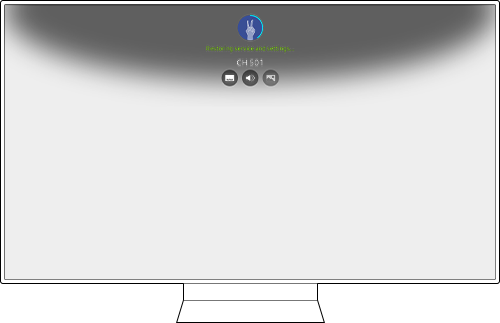
Étape 2. Les services et les paramètres enregistrés seront chargés.
3) Comment supprimer Ma gestuelle
Depuis l'écran d'accueil, sélectionnez Menu > Paramètres > Tous les paramètres > Général et confidentialité > Gestuelle > Supprimer un geste enregistré.
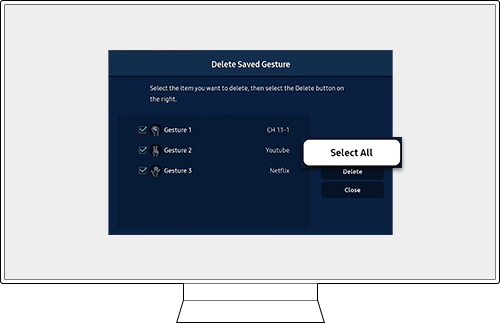
• Appareils et services compatibles
Téléviseurs supportés
L'interaction gestuelle n'est supportée que par certains modèles de téléviseurs et dans certains pays.
- Modèles de téléviseurs : QN900B, QN800B, QBQ95, QBQS95, The Frame
- Pays : USA et Corée
Note: Gesture Interaction cannot be used when the following functions are running: Ambient mode, Multi View, Video call, Samsung Health and Screen Mirroring.
Caméras supportées
1) États-Unis / Corée
- Logitech Webcam C930e
- Logitech C922 PRO STREAM WEBCAM
- Logitech Webcam C925E
- Logitech C920s Pro HD Webcam
- Logitech HD Pro Webcam C920
- Logitech Webcam C920-C
- Logitech Webcam C930c
- Logitech Stream Cam
- Samsung SlimFit Cam
2) Corée
- Samsung SC-FD100B
Remarque :
- Les caméras USB qui ne figurent pas dans la liste peuvent ne pas être compatibles avec votre téléviseur, et une notification d'erreur peut s'afficher sur votre écran.
- La liste des caméras USB prises en charge sera mise à jour.
Service
HDMI, Tuner (RF), et TV Plus. La liste des applications supportées est la suivante.
1) Corée
Facebook Watch / Digital Concert Hall / YouTube / wavve / Spotify - Musique et Podcasts / YouTube Kids / Watcha / Netflix / Prime Video
2) ÉTATS-UNIS
Facebook Watch / VUDU / Digital Concert Hall / Spectrum TV / YouTube / Divan.TV / SHAHID / MEGOGO ТВ и Кино / makoTV / HBO Max / Hulu / Spotify - Musique et Podcasts / YouTube Kids / DIRECTV / Sling TV / YouTube TV / Xfinity Stream Beta / Apple TV / Netflix / Apple Music / Prime Video / Peacock TV
Remarque : la liste des applications prises en charge sera mise à jour.
Paramètres
Éléments de réglage pris en charge pour Ma gestuelle
- Paramètres rapides (Paramètres) : Intelligent Mode / Picture Mode / Picture Setup > Brightness / Picture Setup > Contrast / Picture Setup > Sharpness / Picture Setup > Color / Picture Setup > Tint / Sound Mode / Sound Output / Game Mode / Sleep Timer / Picture Size / Caption (USA only) / Color Tone (USA only) / Picture Clarity (USA only) / Digital Output Audio Format (USA only)
- Mode Jeu (Sous-éléments) : Surround Sound / Game HDR / Game Motion Plus Settings > Game Motion Plus / Game Motion Plus Settings > Judder Reduction / Game Motion Plus Settings > LED Clear Motion
- Accessibilité : Zoom en langue des signes / Légende / Légende > Séparer la légende fermée / Légende > Position de la légende automatique
Remarque :
- Si vous rencontrez des problèmes avec votre Smart TV Samsung, vérifiez toujours si des mises à jour logicielles sont disponibles, car elles peuvent contenir une solution à votre problème.
- Les captures d'écran et les menus de l'appareil peuvent varier en fonction du modèle de l'appareil et de la version du logiciel.
Merci pour votre avis
Veuillez répondre à toutes questions.